Zabbixのグラフいろいろ
MSP部の金濱です。
前回の投稿から約1年ですが、個人的に大きな変化はASV(管理者的立ち位置)になったことです。
まだまだ未熟者ですのでこれからも精進してまいります。
今回はMSP業務でお馴染みの Zabbix の中でも、利用頻度の高い グラフ について書いてみます。
グラフについて
Zabbixで取得する様々な監視データの推移を一目で把握できる便利な機能です。
MSP部では、アラート発生時の調査やお客様への情報提供に使用します。
Zabbixにはグラフに関する機能が4種類ある
調べてみたところ、グラフに関する機能は4種類ありました。
- Zabbix内蔵の シンプルグラフ (simple graphs)
- 複雑なグラフを作成可能な カスタムグラフ (customized graphs)
- 複数のアイテムの比較に素早くアクセスすることができる アドホックグラフ (ad-hoc graphs)
- ダッシュボードウィジェットとして設定できる ベクターグラフ (vector graphs)
上記のうち、1 ~ 3 のグラフについて実際に触りながら紹介していきます。
4 はそもそもダッシュボードの理解が必要そうなので、
いつか「ダッシュボード作ってみた」とかで紹介させていただきたいと思います。
シンプルグラフ (simple graphs)
単一の監視項目のデータを表示するグラフです。
Zabbix に内蔵されているためユーザー側での設定などは必要なく、いつでも参照できます。
・用途
特定ホストのCPU使用率の推移を参照したい など
・参照方法
①ホストを検索し、検索結果から「最新データ」を押下
(または画面上部の「監視データ」から「最新データ」へ遷移)
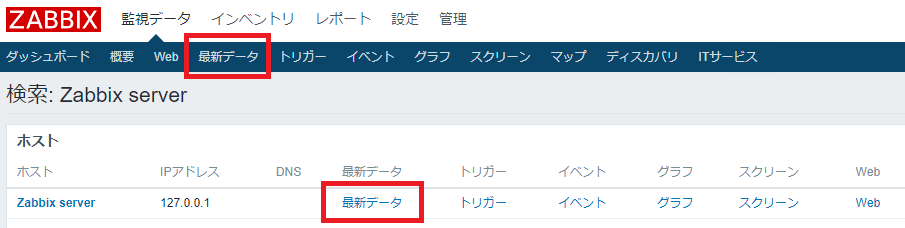
②参照したい監視項目の右側に表示されている「グラフ」を押下
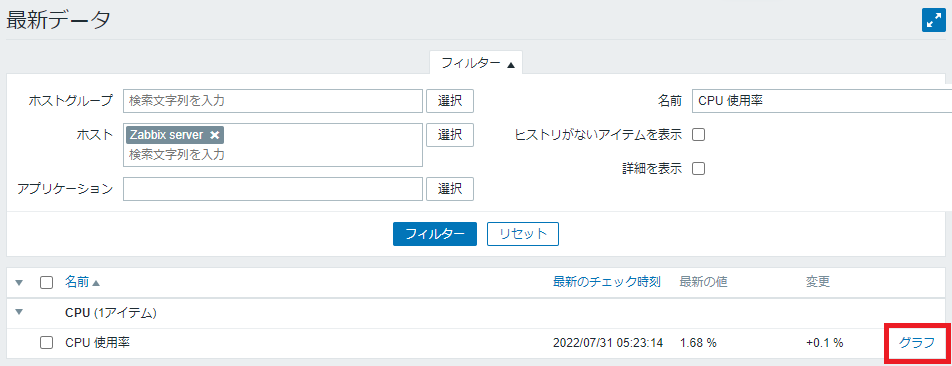
グラフが表示されました!
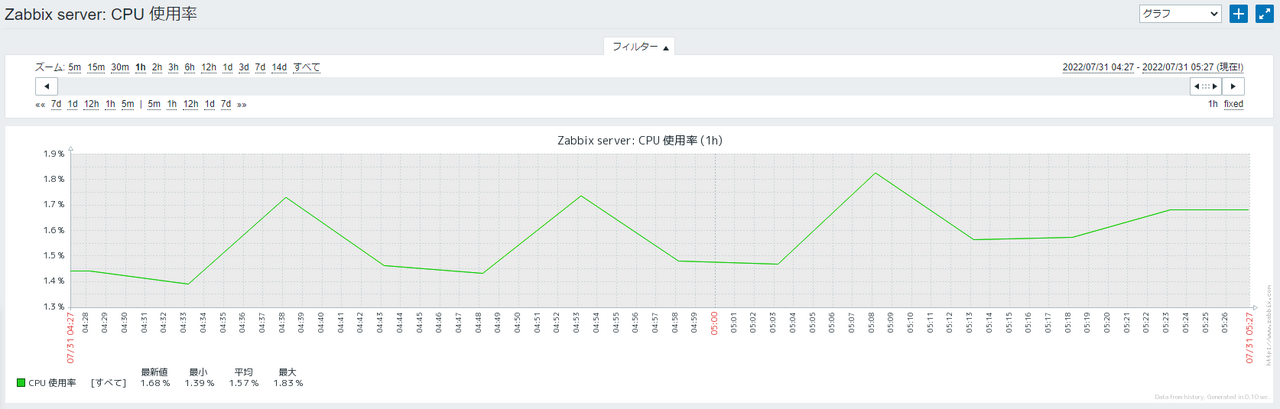
これだけ(簡単!)
カスタムグラフ (customized graphs)
その名の通り、グラフをカスタマイズして表示させることができる機能です。
シンプルグラフとは違い、複数の監視データの比較やグラフの見た目の設定もできます。
スカイではこの機能を利用して、お客様へ月次で提供するリソースグラフを作成しています。
・用途
ホストAとホストBのCPU使用率の比較をしたい
メモリの総容量と使用量を同しグラフ上で参照したい など
・設定方法
①ホストを検索し、検索結果からグラフ設定画面に遷移
※右側の数字が書いてある方です。

②「グラフを作成」を押下
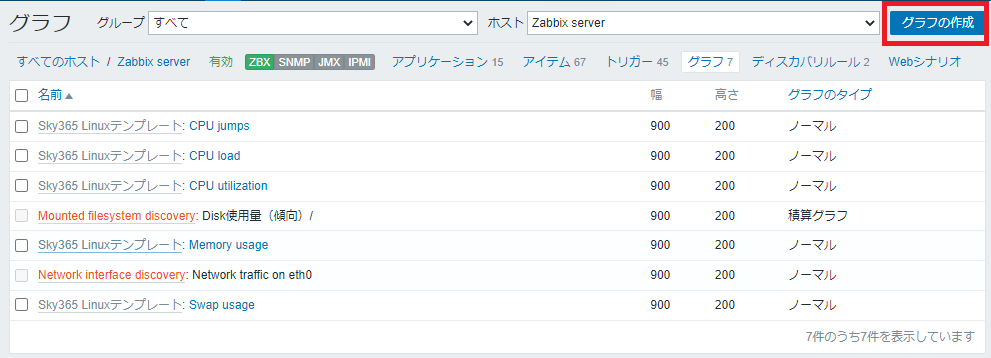
③設定内容を入力し、「追加」を押下
※細かいところは省略しますが、「アイテム」部分で
表示させる監視項目とグラフの線の種類や色を指定できます。
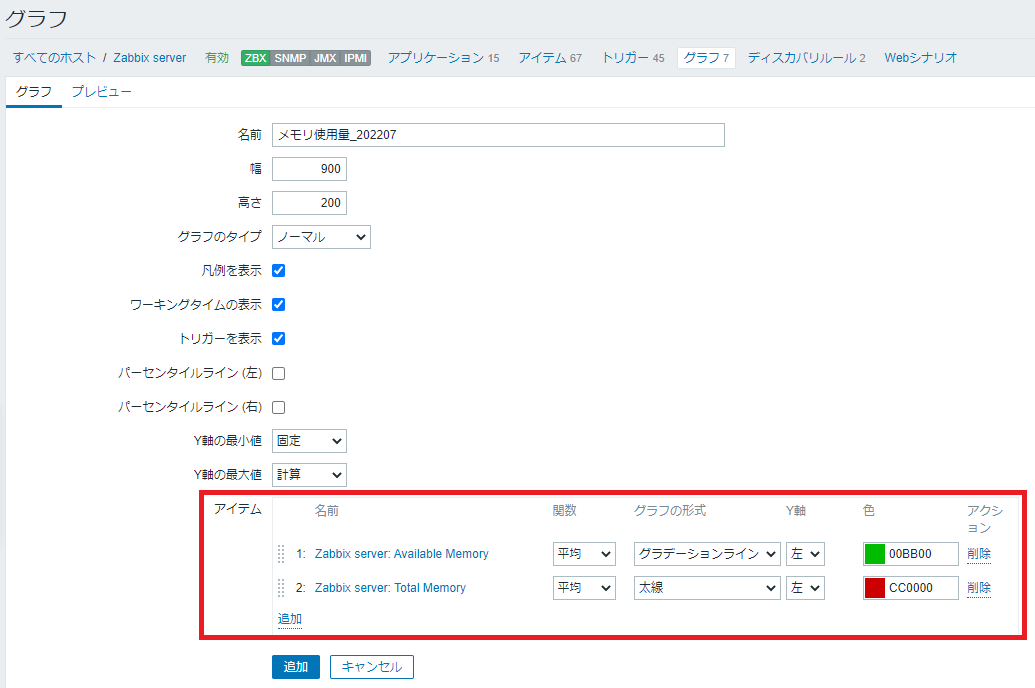
・参照方法
①ホストを検索し、検索結果から「グラフ」を押下
(または画面上部の「監視データ」から「グラフ」へ遷移)

②右上のプルダウンから、先ほど作成したグラフを選択

グラフが表示されました!
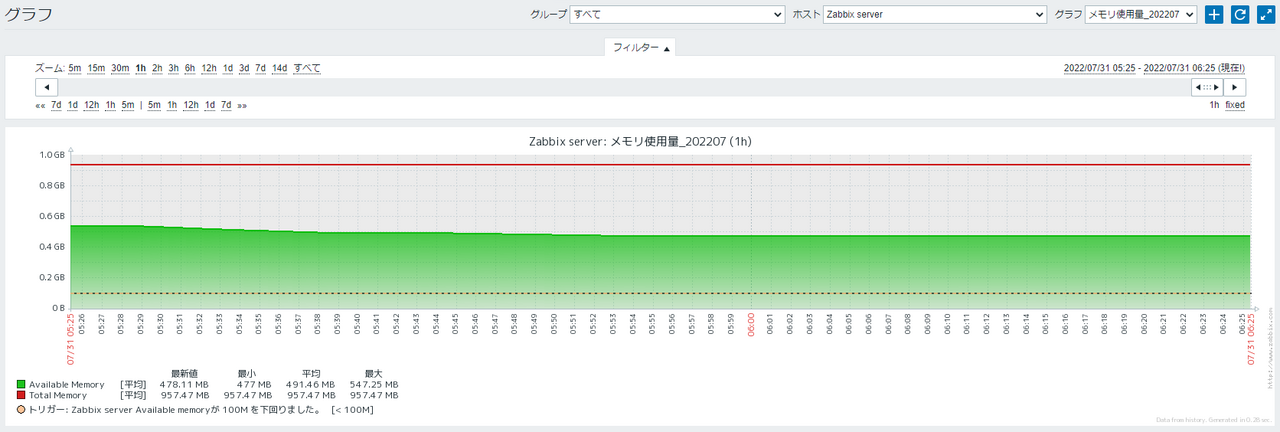
色がちょっと変ですが気にしないでおきます。
アドホックグラフ (ad-hoc graphs)
設定なしで同時に複数の監視データを参照できます。
シンプルグラフとカスタムグラフの機能を一部組み合わせたような機能です。
・用途
ホスト内すべてのドライブ使用量を今すぐ比較したい など
・参照方法
①ホストを検索し、検索結果から「最新データ」を押下
(または画面上部の「監視データ」から「最新データ」へ遷移)
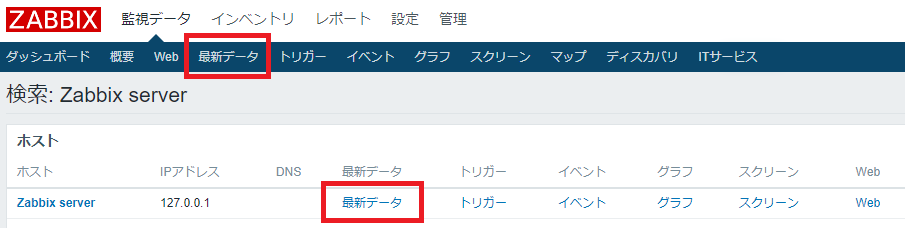
②比較したい監視項目にチェックを入れ、「積算グラフ表示」または「グラフ表示」を押下
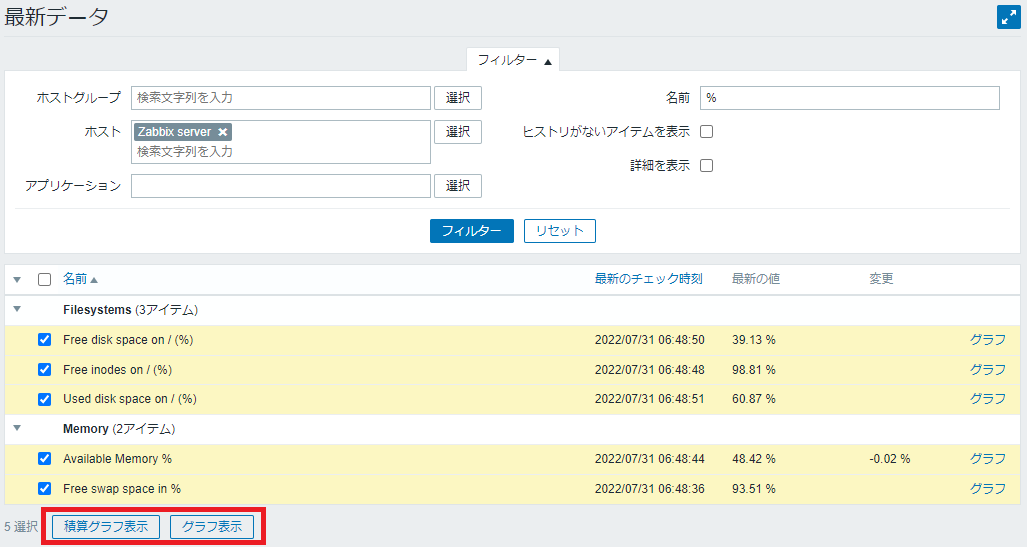
グラフが表示されました!
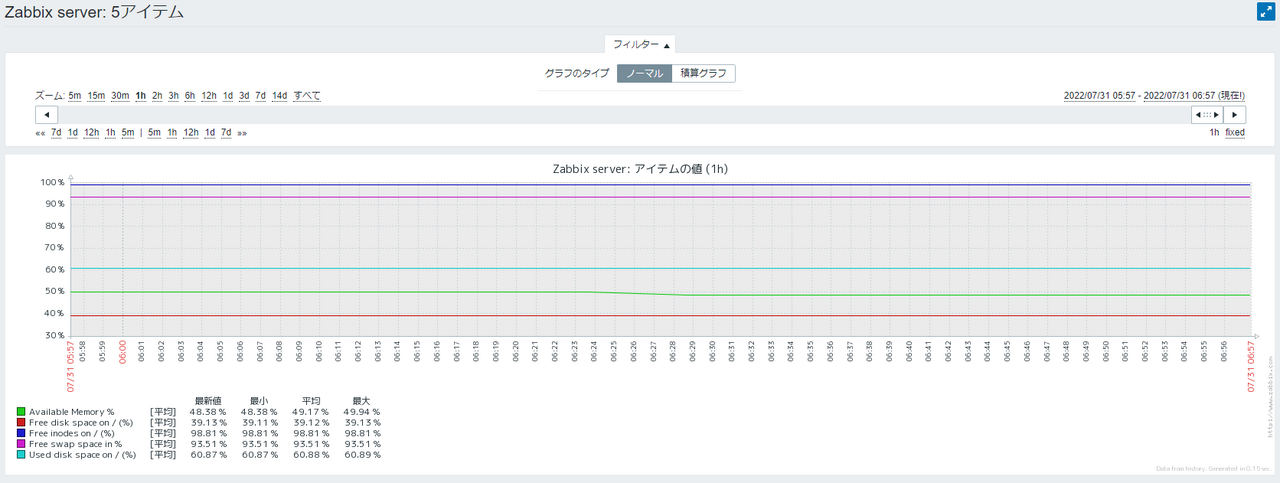
これだけ(超簡単!)
ベクターグラフ (vector graphs) ※概要のみ
Zabbix のダッシュボードに表示できるウィジェットの1つです。
ほんの少し触ってみましたが、オプションが多彩でより複雑なグラフも作成可能となっていそうです。
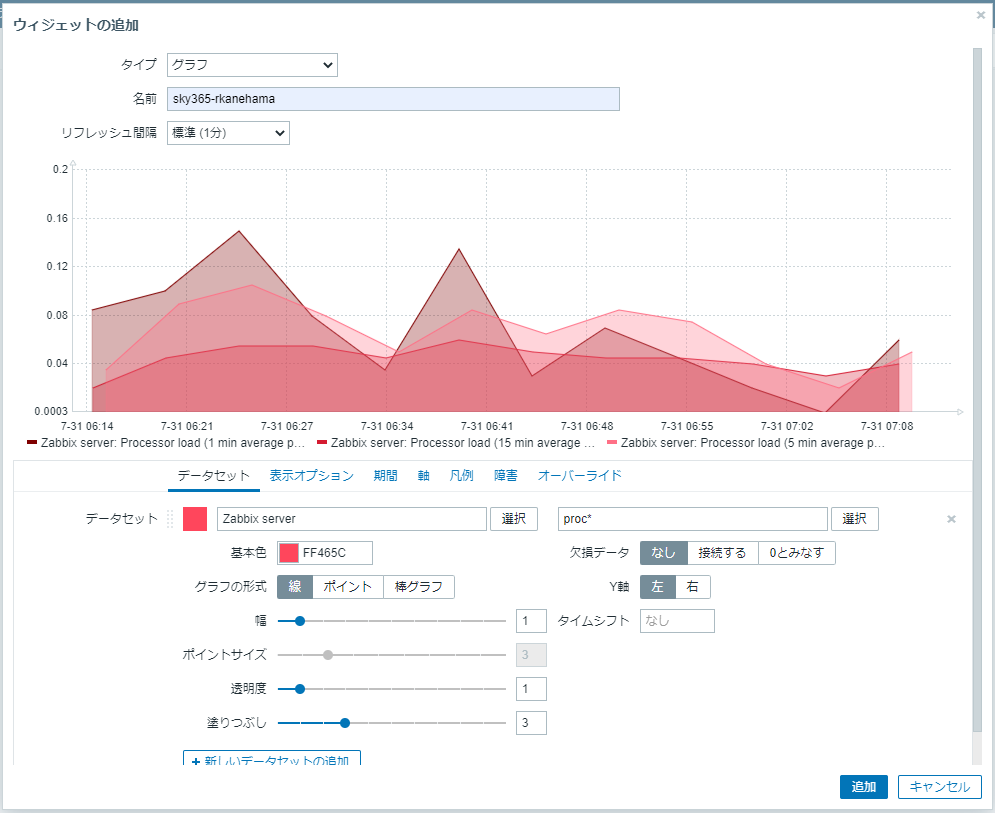
まとめ
それぞれのグラフの特徴は以下の通りになります。用途に合わせて使い分けていきたいですね。
シンプルグラフ:単一項目のみ参照できる。事前設定は不要。
カスタムグラフ:複数項目を同時に参照できる。事前に設定が必要だが、保存が可能。
アドホックグラフ:複数項目を同時に参照できる。事前設定は不要だが、都度参照したい項目を選択する必要がある。
最後に
普段の業務で使用しているのは、主にシンプルグラフとカスタムグラフだけだったため、
調べてみて新しい機能を知ることができました。
とくにアドホックグラフとかは早速使っていきたいと思います。
皆さんも是非使ってみてください!
引用元
・Zabbix マニュアル(バージョン6.0 のものを参照しました)
https://www.zabbix.com/documentation/6.0/jp/manual/config/visualization/graphs
